Editor X: Elementen binnen een container groeperen
3 min
In dit artikel
- Elementen binnen een container groeperen
- De container aanpassen
- De container verwijderen
Op zoek naar een responsieve manier om meerdere elementen te groeperen nadat ze op de pagina zijn geplaatst? Voeg een transparante flex-container toe zodat ze altijd op hun plaats blijven, op elk schermformaat. De container is volledig aanpasbaar, zodat je hem precies aan je behoeften kunt laten voldoen.
In dit artikel lees je hoe je:
Wat is het verschil tussen deze container en een stapel?
Beide zijn transparante flexvakken die rond je elementen zijn toegevoegd.Stapelen is ideaal voor elementen die in een verticale volgorde zijn gerangschikt, terwijl deze container goed werkt voor elementen in elke volgorde.
Elementen binnen een container groeperen
Je kunt een responsieve container toevoegen om meerdere elementen op je pagina te groeperen.
- Selecteer twee of meer elementen en klik vervolgens op In container plaatsen.
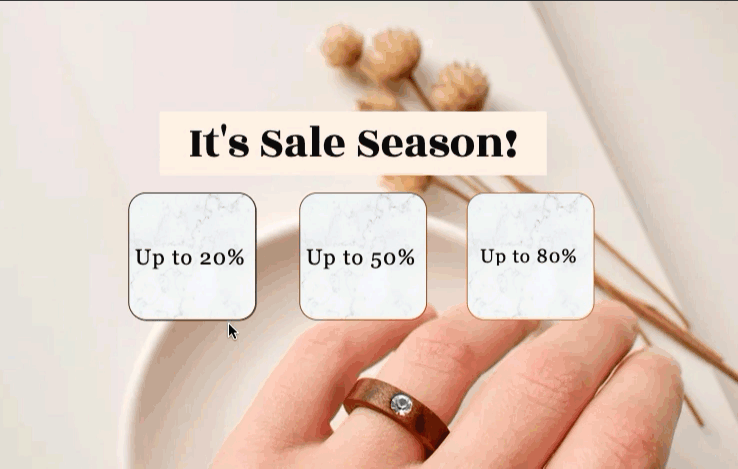
Zie je deze knop niet?
Klik met de rechtermuisknop op de geselecteerde elementen en klik op In container plaatsen. Je kunt dit snel doen door op Alt + C (Option + C op Mac) op je toetsenbord te drukken.
De container aanpassen
Standaard is de container die rond je elementen wordt toegevoegd transparant. Je kunt de achtergrondkleur aanpassen aan je stijl, de rand en de hoeken aanpassen, en een schaduw toevoegen.
Je elementen worden automatisch aan de randen van de container gedockt, maar je kunt de grootte, positie en docking van de container en elk afzonderlijk element aanpassen.
Om de container aan te passen:
- Selecteer de nieuwe container die rond je elementen is gemaakt.
- Klik rechtsbovenaan Editor X op het Inspector-pictogram
 .
. - (In de Inspector) Pas de container aan met behulp van de beschikbare opties in de Indeling
 en Ontwerp-tabbladen
en Ontwerp-tabbladen .
.
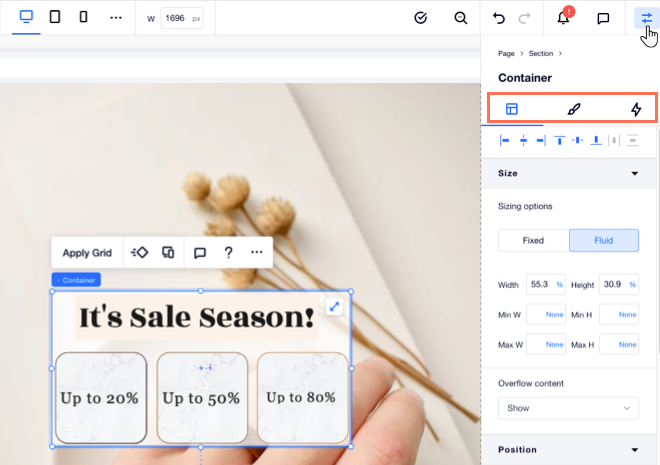
De container verwijderen
Ben je van gedachten veranderd over de container? Je kunt de container altijd verwijderen zonder het ontwerp van de pagina te verstoren – en alle elementen blijven op hun plaats.
- Klik met de rechtermuisknop op de container en klik op Container verwijderen. Je kunt ook op Alt + Shift + C op je toetsenbord drukken, of op (Option + Shift + C op Mac).


